ここでは、完全に削除したスマホ動画を復元する方法をご紹介します。僅か数ステップの操作で、完全に削除したiPhone動画やAndroidスマホ動画を復元できます。
デジカメやビデオカメラの代わりに、いつも持っているスマートフォンで動画を撮ることが普通になっています。子供の入園式、卒園式や運動会、また家族旅行の時に、すぐに動画が撮れるスマートフォンで動画を撮って思い出にすることが多くなっています。しかし、撮影した動画を誤って削除してしまったりすることは誰でも一度経験したことはあると思います。大事な思い出ですので、なんとしても復元したいですね!ここでは誤って削除したスマートフォンの動画を復元する方法をご紹介します。
スマートフォンは大きくiPhoneとAndroidの二つの種類に分けることができます。ここでは、それぞれiPhoneからの動画復元方法とAndroidスマホからの動画復元方法を紹介します。
また、Androidスマートフォンのデータ保存先は本体ストレージとSDカードがあります。本体からの動画復元とSDカードからの動画復元に必要の復元ツールと方法が違いますので、分けてご紹介します。
STEP1:iPhoneRescueをダウンロード
まずはPhoneRescue for iOSをダウンロードします。
ダウンロードしたファイルを実行してインストールします。インストール完了した後、起動させます。 *購入した後、ダウンロードリンクとシリアルキーがメールで送信されます。
STEP2:復元モードを選択
iPhoneをパソコンと接続します。バックアップファイルからの復元ではなく、iPhone本体からの復元ですので、「iOSデバイスからリカバリー」を選択します。
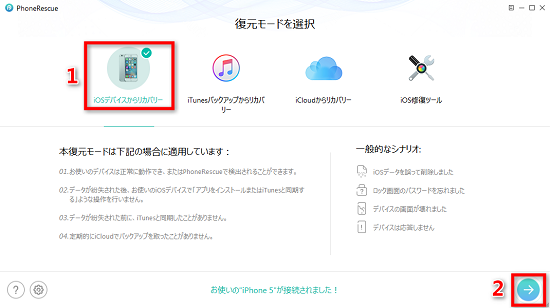
STEP3:復元したい動画を選択
iPhoneで撮影した動画が「カメラロール」に保存されます。「ビデオ」にも動画が保存されるので、両方ともにチェックを入れます。 右下の「スキャンを開始」ボタンをクリックします。
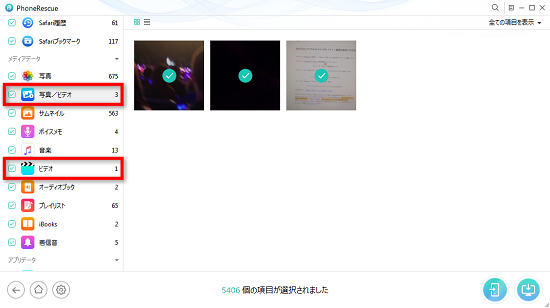
STEP4:復元
「カメラロール」と「ビデオ」にチェックを入れて、復元したい動画をプレビューして選択します。右下の「リカバリー」ボタンをクリックします。
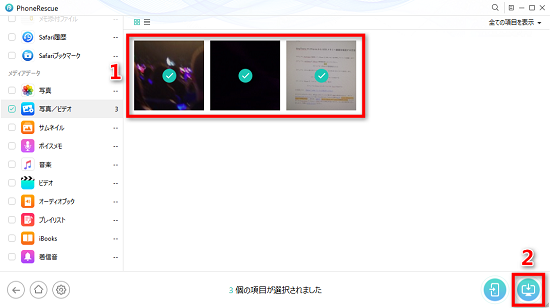
以上の操作で削除したiPhone動画を復元することができます。PhoneRescue for iOSでは、iPhoneデータ復元以外に「iOSシステム修復」という機能が搭載され、クラッシュしたiOSシステムを修復し、操作不能になったiPhoneを再び使えるようにすることができます。 ほかにもiPhoneのパスコードの削除などさまざまトラブルを解決してくれる機能満載です。詳しくは「PhoneRescue for iOS使い方」をご参照ください。
次はAndroidスマホの本体ストレージから削除した動画を復元する方法をご紹介します。
STEP1:復元ソフトをダウンロード&インストール
まずはPhoneRescue for Androidをダウンロードします。
*購入した後、ダウンロードリンクとシリアルキーがメールで送信されます。
ダウンロードしたファイルを実行してインストールします。インストール完了した後、起動させます。お使いのAndroidスマートフォンもUSBケーブルでパソコンと接続します。ソフトウェアに認識されると、下の画面が表示されます。今回は動画を復元するので、「ビデオ」にチェックを入れます。そして、「次へ」ボタンをクリックします。
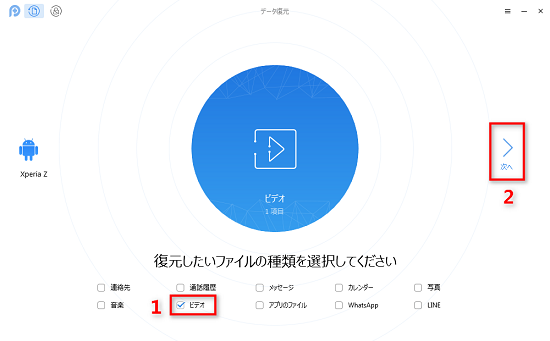
STEP2:スマートフォンをスキャン
「クイックスキャン」と「ディープスキャン」との二つのスキャンモードがあります。
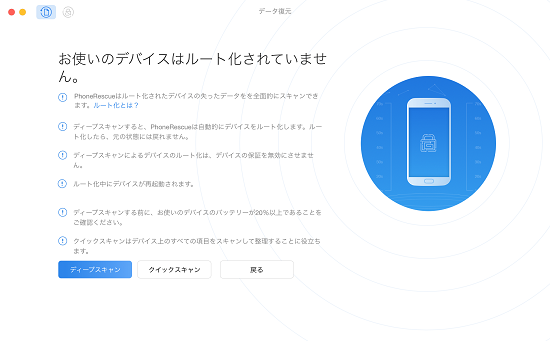
復元精度を高めるため、「ディープスキャン」を選ぶ場合は先にAndroidデバイスをルール化する必要があります。

STEP3:スマホ動画復元
スキャン完了した後、復元できる可能性の高い動画ファイルの一覧が表示されます。復元したいファイルにチェックを入れて、右下の「パソコンへ復元」ボタンをクリックします。
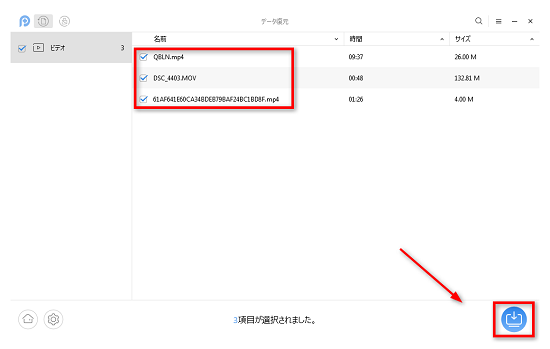
パソコンに復元した後、パソコンで一度再生してみてうまく復元できたのかを確認しておきましょう。PhoneRescue for AndroidにはAndroidデバイスのデータをパソコンへのバックアップ、Androidデバイスのルート化、Androidデータの復元(Lineトーク履歴復元、連絡先、通話履歴、メッセージ、カレンダー、写真、音楽、動画)とAndroidデバイス画面ロックの解除の四つの主な機能があります。詳しくは「PhoneRescue for Android使い方」をご参照ください。
次はAndroidスマホのSDカードから削除した方法をご紹介します。
STEP1:ソフトをダウンロード
「iSofter Data Recovery」をクリックして復元ソフトをダウンロードします。
無料体験版をダウンロードしてデータ復元できる可能性を確認します。
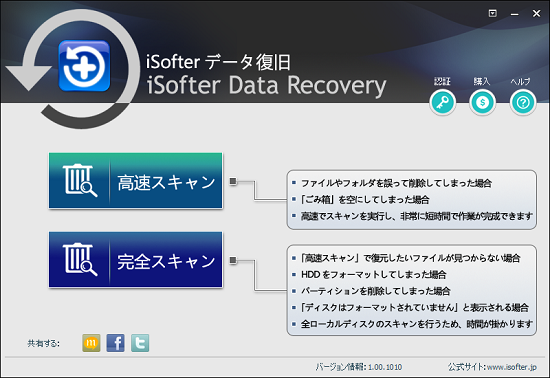
STEP2:復元モードを選択
「高速スキャン」、「完全スキャン」の2つの復元モードがあります。
誤消去した動画を復元する場合は「高速スキャン」、SDカードをフォーマットしてしまったり、読み込めなくなった場合は「完全スキャン」を選択します。※「高速スキャン」で復元したい動画ファイルを検出できなかった場合は、「完全スキャン」で再度検索しましょう。
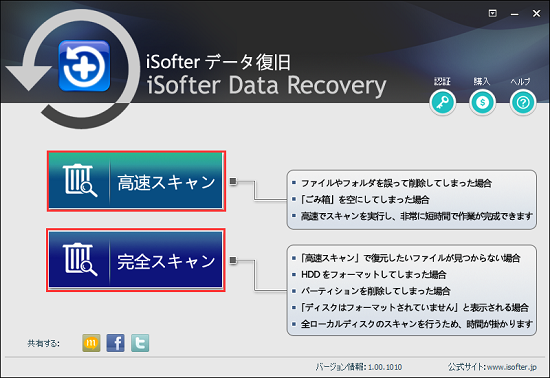
STEP3:復元する対象メディアを指定
SDカードから復元する場合は、スマホのMicroSDカードSDカードをスマホから取り出し、USBカードリーダーに差してパソコンと接続します。パソコンにうまく認識される場合は、「コンピュータ」に「リムーバブルディスク」が表示されます。「リムーバブルディスク」を選択して「スキャン」ボタンをクリックします。
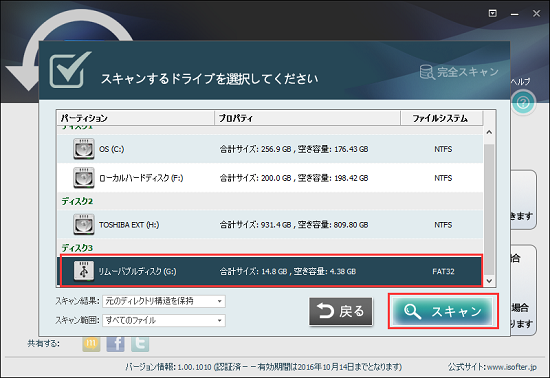
STEP4:SDカードデータ復元
復元するメディアのスキャンが完了した後、復元できる可能性の高いファイルの一覧が表示されます。
動画を復元するので、左側のリストにある「ビデオ」フォルダをクリックして開くと、右側に動画ファイルの一覧が表示されます。復元した動画ファイルにチェックを入れて「復元」ボタンをクリックします。復元前に動画ファイル右横の「目玉」マックをクリックすれば、動画を再生して内容を確認できます。
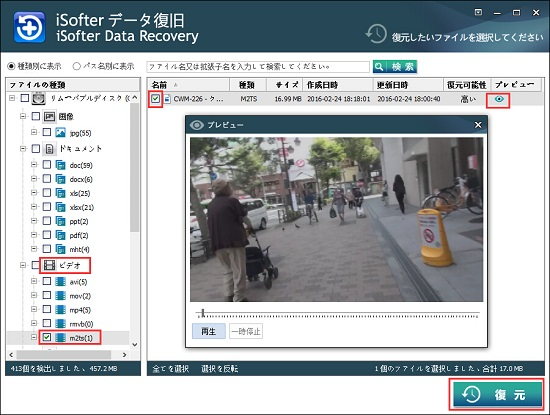
STEP5:復元先を設定
最後は復元先を設定して「保存」ボタンをクリックして終了です。必ず復元するメディア以外の場所に保存してください。
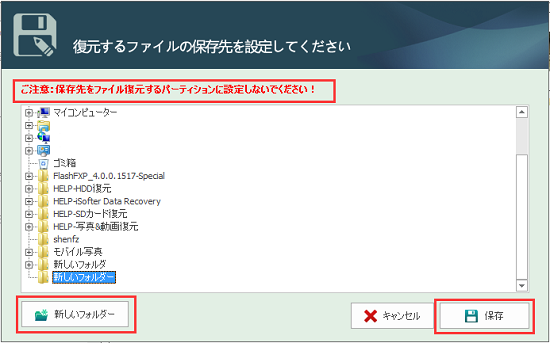
以上が完全に削除したスマホ動画復元する方法でした。僅か数ステップの操作で、完全に削除したiPhone動画、Android動画、を復元できます。100%復元できる保証はありませんが、動画を誤って削除してしまった場合は、ぜひ一度お試しください。
最終更新日:2024年12月23日